החזרת מנהלי התקנים מעודכנים של Nvidia יעילה מאוד
- Nvhda64v.sys משויך לכרטיסי מסך של Nvidia ולפעמים עשוי להפעיל BSoD.
- שגיאה זו נגרמת תמיד מבעיות סביב מנהלי ההתקן, כמו שחיתות, עדכונים וכו'.
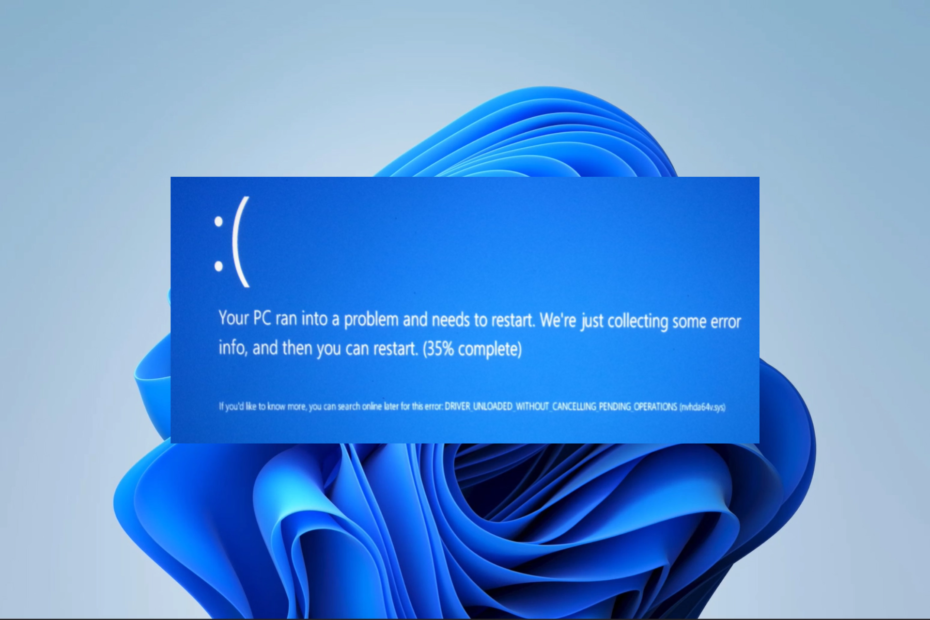
איקסהתקן על ידי לחיצה על הורד את הקובץ
Fortect הוא כלי שבודק את מערכת ההפעלה של Windows עבור קבצי מערכת פגומים או פגומים. ברגע שנמצא, הוא יכול להחליף את הגירסאות הללו בגירסאות טריות מהמאגר שלה עם קבצי מערכת מקוריים של Windows. לפיכך, זה ישחזר את המערכת שלך למצב תפקוד מלא. הנה איך לעשות את זה ב-3 שלבים פשוטים:
- הורד והתקן את Fortect במחשב האישי שלך.
- הפעל את הכלי ו התחל לסרוק כדי למצוא קבצים שבורים שגורמים לבעיות.
- לחץ לחיצה ימנית על התחל תיקון כדי לתקן בעיות המשפיעות על האבטחה והביצועים של המחשב שלך.
- Fortect הורד על ידי 0 הקוראים החודש.
א מסך כחול של מוות מפחיד מאוד עבור משתמש Windows. זו התרסקות פתאומית שמתרחשת ללא אזהרה מוקדמת. חלק מהקריסות הללו מגיעות עם קוד השגיאה nvhda64v.sys.
במאמר זה, אנו חוקרים את קוד השגיאה הקשור ל-NVIDIA, חוקרים את הסיבות ומציעים את הפתרונות המעשיים ביותר.
מה גורם ל-nvhda64v.sys BSoD?
אלמנטים שונים, במיוחד סביב מנהלי ההתקנים שלך, עשויים לתרום לבעיית המחשב הזו. להלן נציג כמה מהגורמים המובילים:
- מנהל התקן שמע של NVIDIA לא תואם או מיושן - זוהי הסיבה העיקרית עבור רוב המשתמשים שכן המכשיר יפתח בעיות תאימות עם אלה נהגים גרועים.
- פגום או פגום או קובץ nvhda64v.sys - אם קובץ זה המשויך למנהל ההתקן של NVIDIA High Definition Audio גרוע, ייתכן שתתקל בשגיאה.
- התנגשויות עם מנהלי התקנים או תוכנות אחרות - זה עשוי גם להפעיל את השגיאה אם יש לך מנהלי התקנים סותרים במחשב שלך.
איך אני מתקן את Nvhda64v.sys BSoD?
1. חזור אחורה מנהלי התקנים מעודכנים של Nvidia
- לחץ על לחצן ההפעלה למשך 10 שניות; כאשר הוא מציג את לוגו היצרן, לחץ עליו שוב כדי לכפות כיבוי. חזור על זה כמה פעמים, ולבסוף, תן לזה להיכנס למסך התיקון.
- בחר פתרון בעיות, לאחר מכן אפשרויות מתקדמות.
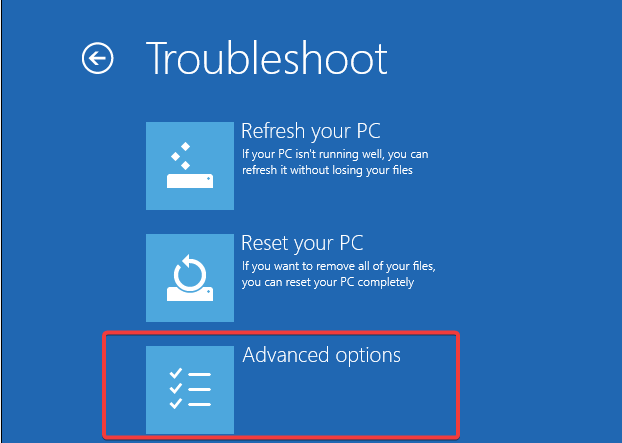
- בחר תיקון אתחול.
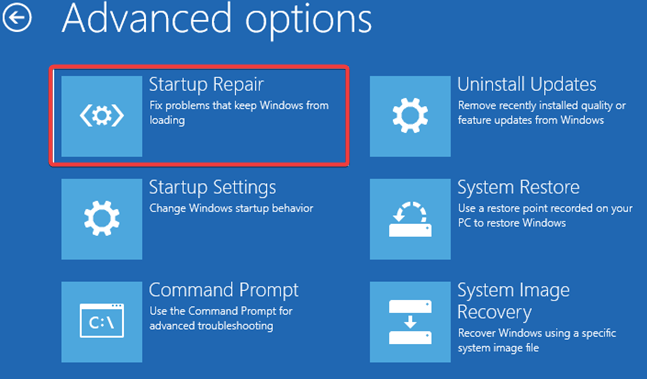
- הקלק על ה איתחול לַחְצָן.
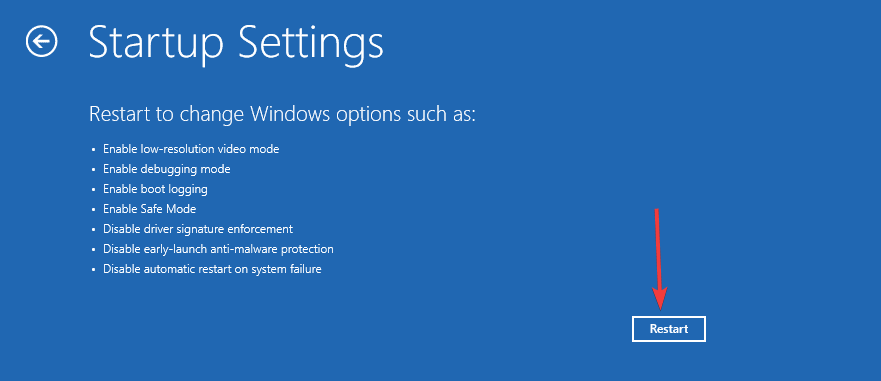
- ללחוץ F5 ל מצב בטוח עם נטוורקינג.
- כאשר המחשב מאתחל למצב בטוח, לחץ באמצעות לחצן העכבר הימני על הַתחָלָה תפריט ובחר מנהל התקן.
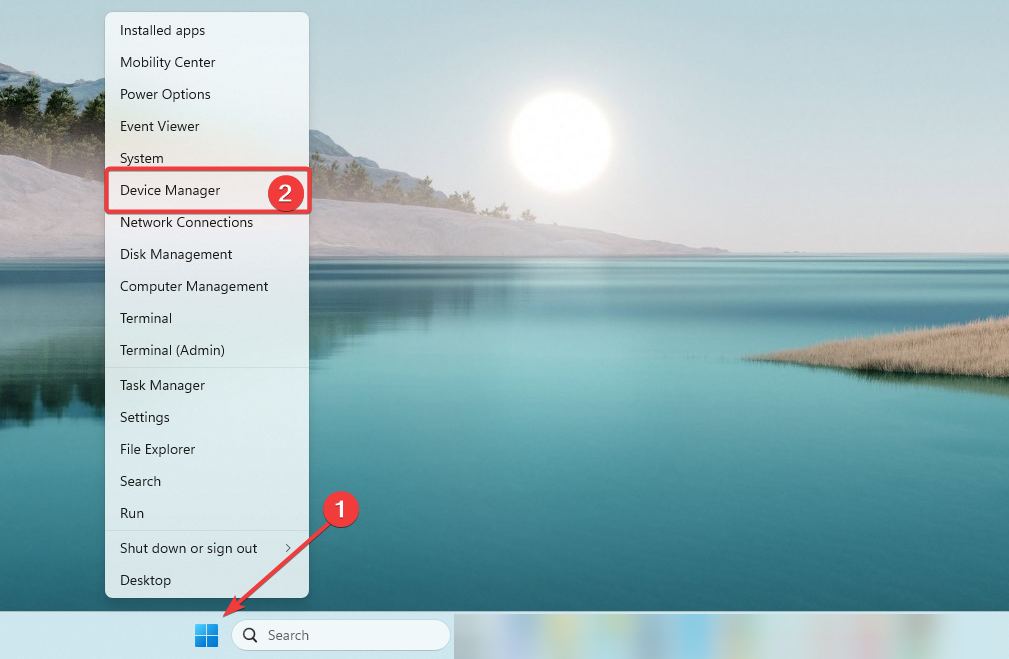
- הרחב את ה מתאמי תצוגה, לחץ לחיצה ימנית על מנהל התקן של Nvidia, ובחר נכסים.
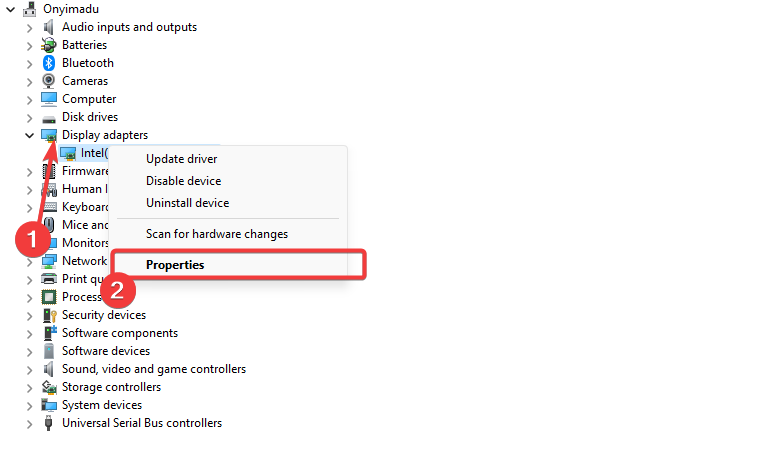
- עבור אל נהג הכרטיסייה ולאחר מכן לחץ על להחזיר נהג לַחְצָן.
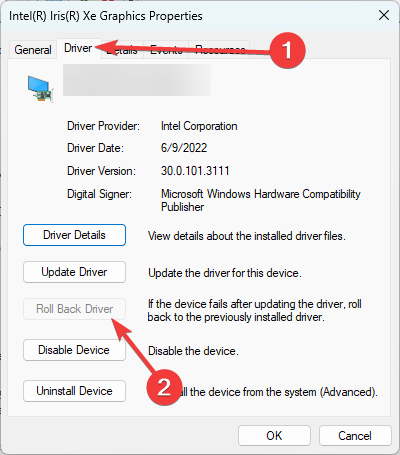
- בחר סיבה לחזרה לאחור ואשר את בחירתך.
- לאחר השלמת החזרה לאחור, הפעל מחדש את המחשב.
2. התקן מחדש דרייברים של Nvidia
- אתחול למצב בטוח באמצעות אותם שלבים מפתרון 1.
- נווט אל דף הורדת מנהל ההתקן של Nvidia.
- הזן את הפרטים המתאימים למכשיר שלך ולחץ לחפש.
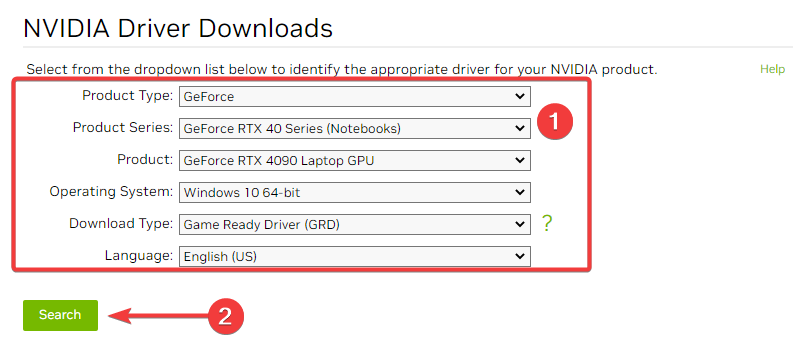
- הקלק על ה הורד לַחְצָן.
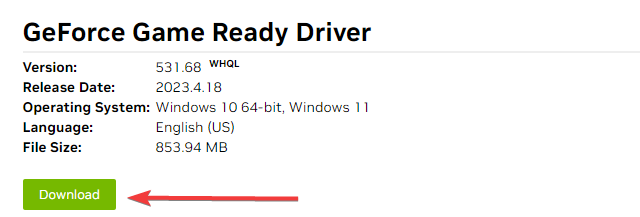
- לחץ פעמיים על הקובץ שהורד כדי להתקין את מנהלי ההתקן החדשים.
- API-ms-win-core-timezone-11-1-0.dll חסר: כיצד לתקן
- Api-ms-win-downlevel-kernel32-l2-1-0.dll חסר [תיקון]
3. הפעל סריקת קבצים
- אתחול למצב בטוח באמצעות אותם שלבים מפתרון 1.
- ללחוץ חלונות + ר, הקלד CMD, ופגע Ctrl + מִשׁמֶרֶת + להיכנס.
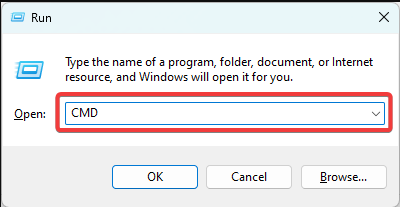
- הקלד את התסריט למטה ולחץ להיכנס כדי להתחיל בביצוע.

- עקוב אחר ההוראות כדי לתקן שגיאות קבצים שנמצאו, וודא שה-nvhda64v.sys BSoD נפתר.
4. עדכן את מערכת ההפעלה
- אתחול למצב בטוח באמצעות אותם שלבים מפתרון 1.
- ללחוץ חלונות + אני לפתוח הגדרות.
- בחלונית השמאלית, לחץ עדכון חלונות, ולאחר מכן לחץ על בדוק עדכונים כפתור בצד ימין.

- אם יש עדכונים, לחץ הורד והתקן.

- לאחר העדכון, ייתכן שיהיה עליך להפעיל מחדש את המחשב ולוודא שהוא תיקן את ה-nvhda64v.sys BSoD.
מסך המוות הכחול הזה לא צריך להפחיד אותך; כל עוד אתה יכול לאתחל למצב בטוח עם השלבים המשותפים שלנו, כל אחד מהפתרונות אמור לפתור את הבעיה.
כעזרה נוספת, הנה מדריך מקיף בנושא הפעלת Windows 11 במצב בטוח מה-BIOS.
אנא יידע אותנו בקטע ההערות אם השלבים הללו עזרו.
עדיין נתקלים בבעיות?
ממומן
אם ההצעות לעיל לא פתרו את הבעיה שלך, המחשב שלך עלול להיתקל בבעיות קשות יותר של Windows. אנו מציעים לבחור בפתרון הכל-באחד כמו Fortect לתקן בעיות ביעילות. לאחר ההתקנה, פשוט לחץ על הצג ותקן לחצן ולאחר מכן לחץ התחל תיקון.


